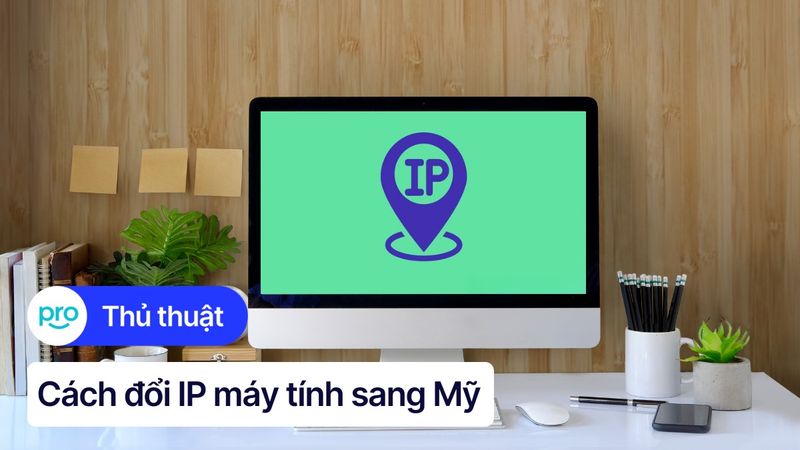Check IP laptop: Cách kiểm tra địa chỉ IP nhanh nhất 2025
Địa chỉ IP (Internet Protocol) giống như một chứng minh thư số, giúp xác định thiết bị của bạn trên mạng. Mỗi thiết bị kết nối internet, từ laptop, điện thoại đến máy tính bảng, đều có một địa chỉ IP riêng. Địa chỉ này cho phép các thiết bị giao tiếp với nhau và truyền tải dữ liệu.
1. Địa chỉ IP là gì? Tại sao cần kiểm tra IP laptop?
1.1 Khái niệm về địa chỉ IP
Có hai phiên bản địa chỉ IP chính là IPv4 và IPv6. IPv4 sử dụng 32 bit, thường biểu diễn bằng bốn số thập phân từ 0 đến 255, cách nhau bởi dấu chấm (ví dụ: 192.168.1.1). IPv6 sử dụng 128 bit, biểu diễn bằng tám nhóm bốn chữ số thập lục phân, cách nhau bởi dấu hai chấm (ví dụ:2001:0db8:85a3:0000:0000:8a2e:0370:7334).
Ngoài ra, địa chỉ IP còn được phân loại thành địa chỉ IP public và private. Địa chỉ IP public là địa chỉ duy nhất được cấp bởi nhà cung cấp dịch vụ internet (ISP) và được sử dụng để kết nối thiết bị của bạn với internet. Địa chỉ IP private được sử dụng trong mạng nội bộ, ví dụ như mạng gia đình hoặc mạng công ty, và không được nhìn thấy trực tiếp từ internet.
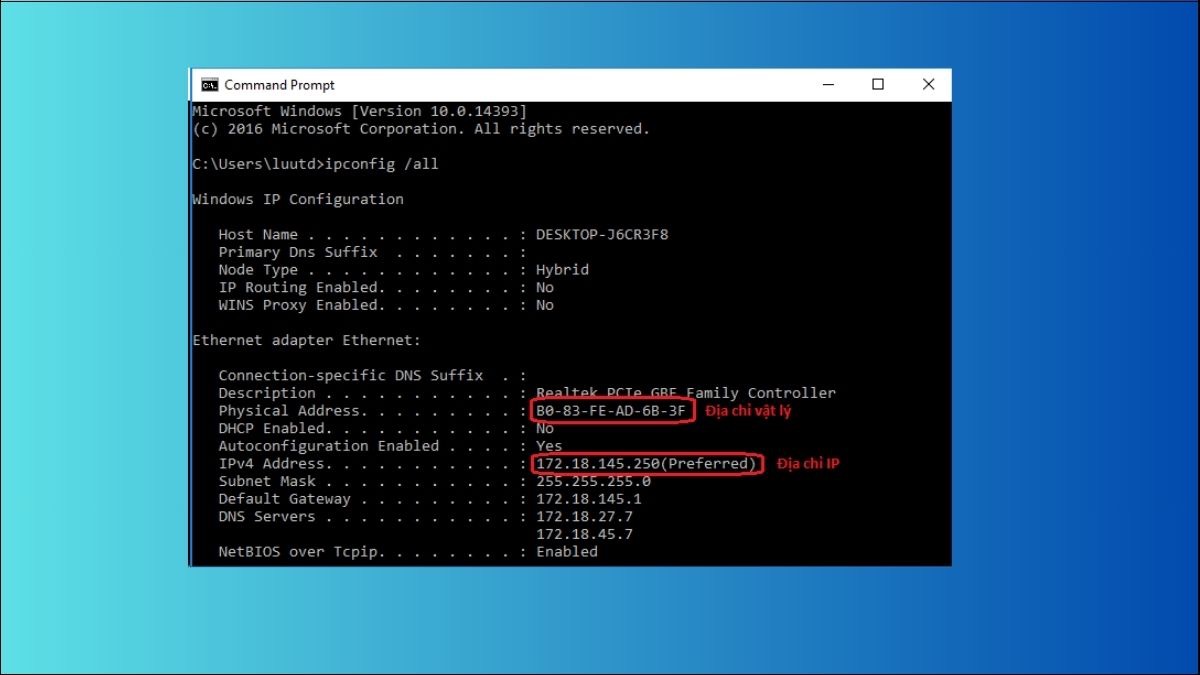
Có hai phiên bản địa chỉ IP chính là IPv4 và IPv6
1.2 Lợi ích của việc kiểm tra địa chỉ IP
Kiểm tra địa chỉ IP không chỉ giúp bạn hiểu rõ hơn về kết nối mạng mà còn hỗ trợ xử lý nhiều sự cố thường gặp. Dưới đây là một số trường hợp cụ thể:
Khắc phục sự cố mạng: Khi mạng internet gặp vấn đề, việc kiểm tra địa chỉ IP là bước đầu tiên để xác định nguyên nhân. Nếu laptop không nhận được địa chỉ IP từ router, bạn sẽ biết vấn đề nằm ở kết nối giữa laptop và router.
Kết nối máy chủ từ xa: Để truy cập máy chủ từ xa, bạn cần biết địa chỉ IP của máy chủ đó. Địa chỉ IP này đóng vai trò như "địa chỉ nhà" của máy chủ trên internet.
Cấu hình router: Khi cài đặt hoặc thay đổi cấu hình router, bạn cần biết địa chỉ IP của router để truy cập vào giao diện quản lý.
Bảo mật thông tin: Kiểm tra địa chỉ IP giúp bạn phát hiện các kết nối lạ, từ đó ngăn chặn truy cập trái phép và bảo vệ thông tin cá nhân.
Chẩn đoán mạng: Địa chỉ IP cung cấp thông tin quan trọng về kết nối mạng, giúp bạn chẩn đoán và khắc phục các sự cố mạng phức tạp hơn.
2. Cách check IP laptop trên Windows
2.1 Sử dụng Command Prompt (CMD)
Bước 1: Mở CMD
Bước 2: Nhập lệnh ipconfig > Enter
Bước 3: Tìm IPv4 Address hoặc Link-local IPv6 Address ở dưới tên kết nối (wifi là Wireless LAN adapter Wi-Fi, mạng dây là Ethernet adapter Ethernet) đây chính là địa chỉ IP của máy tính.
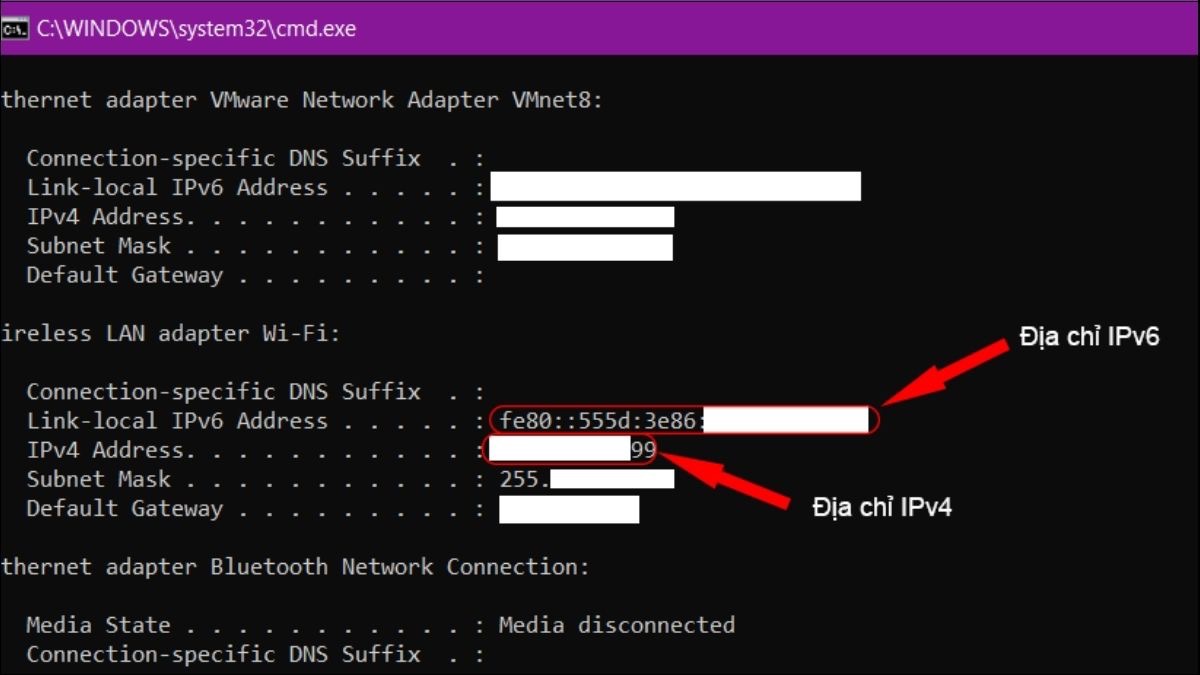
Tìm IPv4 Address hoặc Link-local IPv6 Address ở dưới tên kết nối
2.2 Sử dụng PowerShell
Bước 1: Nhấn tổ hợp phím Windows + R và gõ Powershell, sau đó nhấn tổ hợp phím Ctrl + Shift + Enter để vào Powershell chế độ Administrator.
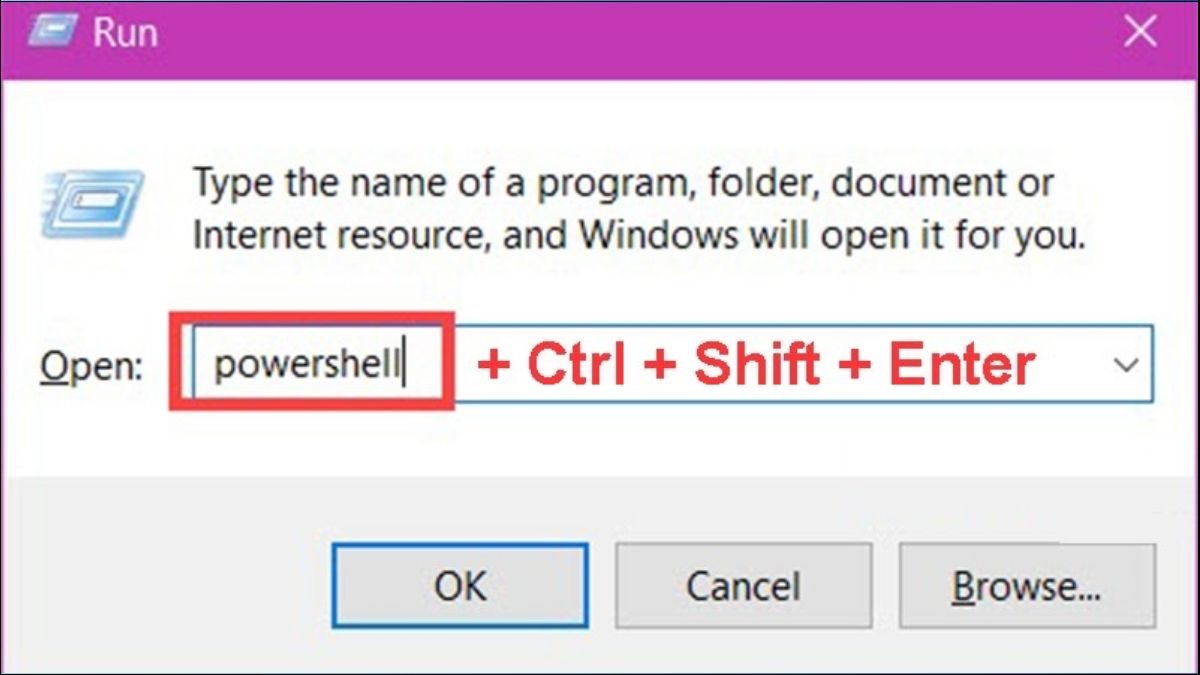
Nhấn tổ hợp phím Windows + R và gõ Powershell, sau đó nhấn tổ hợp phím Ctrl + Shift + Enter
Bước 2: Gõ lệnh Get-NetIpAddress và nhấn Enter.
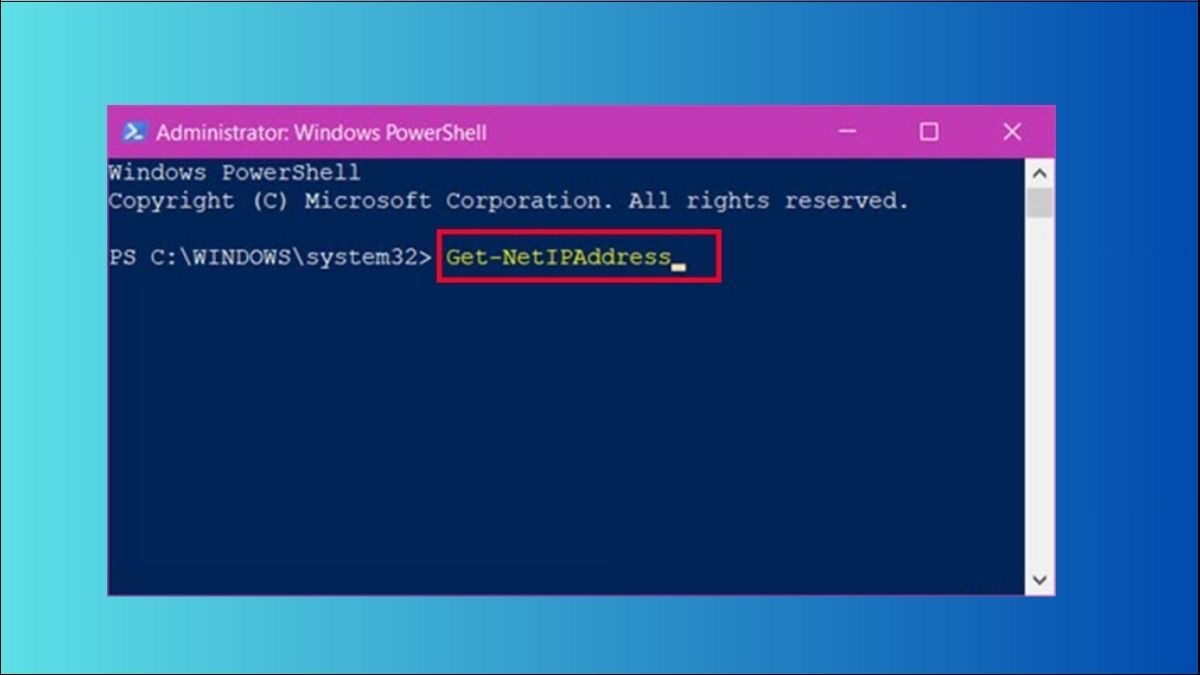
Gõ lệnh Get-NetIpAddress và nhấn Enter
Bước 3: Xem IP của bạn tại dòng IPAddress.
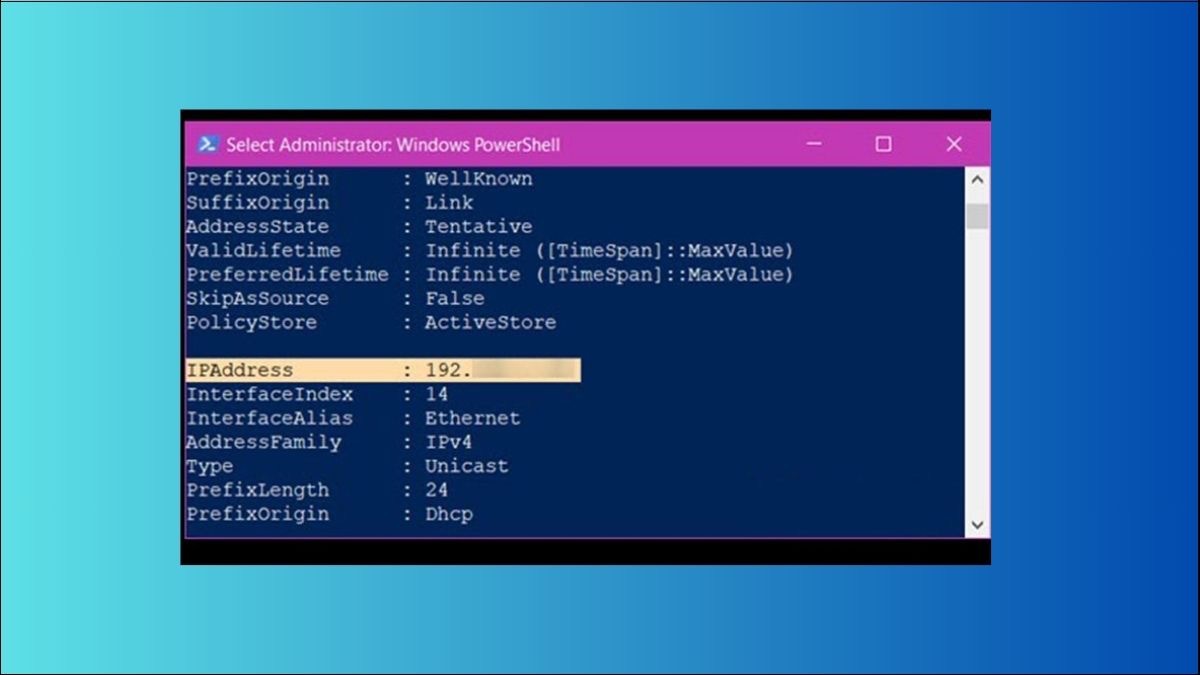
Xem IP của bạn tại dòng IPAddress
2.3 Xem IP qua Settings
Bước 1: Click chuột phải vào biểu tượng mạng sau đó chọn Open Network & Internet Settings.
Bước 2: Tại mục Status, nhấn vào Change Connection Properties.
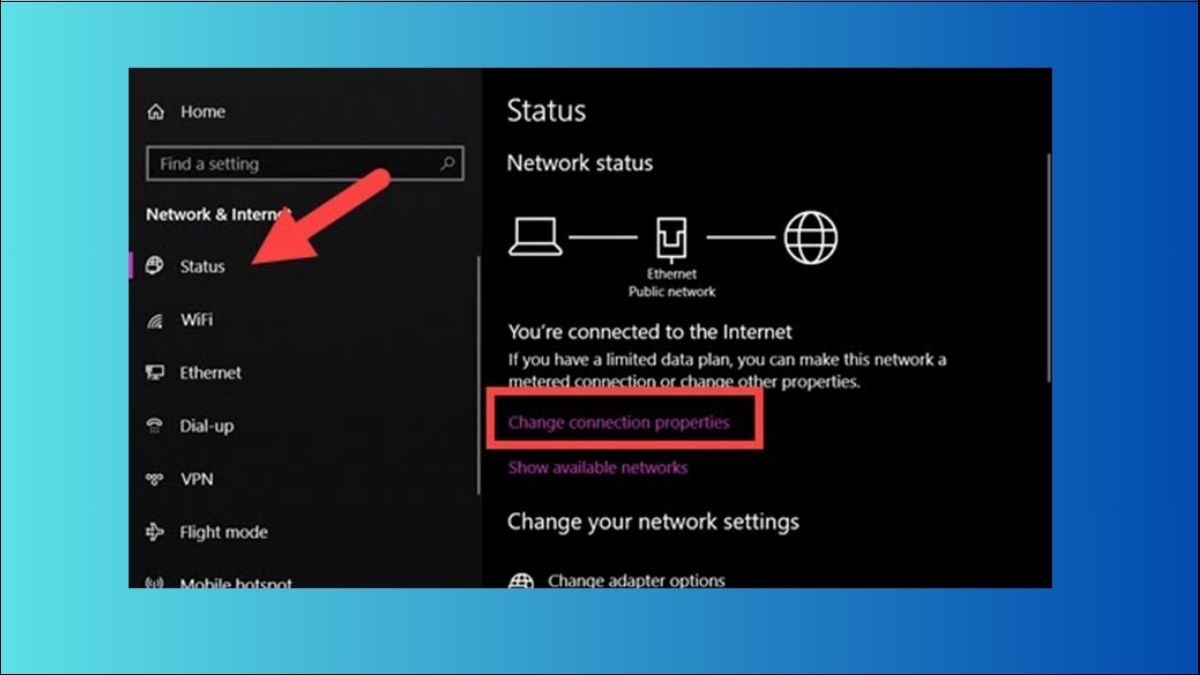
Tại mục Status, nhấn vào Change Connection Properties
Bước 3: Xem IP của bạn tại dòng IPv4 Address.
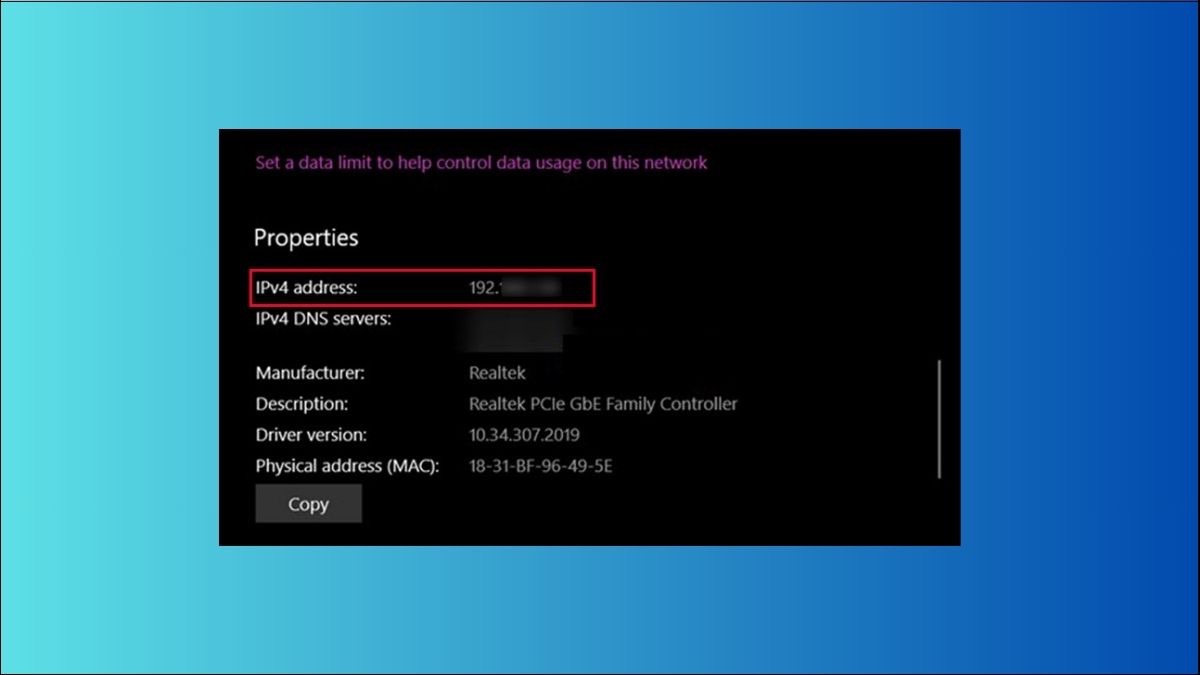
Xem IP của bạn tại dòng IPv4 Address
3. Cách check IP laptop trên macOS
3.1 Sử dụng Terminal
Bước 1: Mở ứng dụng Terminal thông qua Spotlight (nhấn Cmd + Space và gõ “Terminal“) hoặc tìm trong thư mục “Applications“.
Bước 2: Trong cửa sổ Terminal, gõ lệnh ifconfig và nhấn Enter.
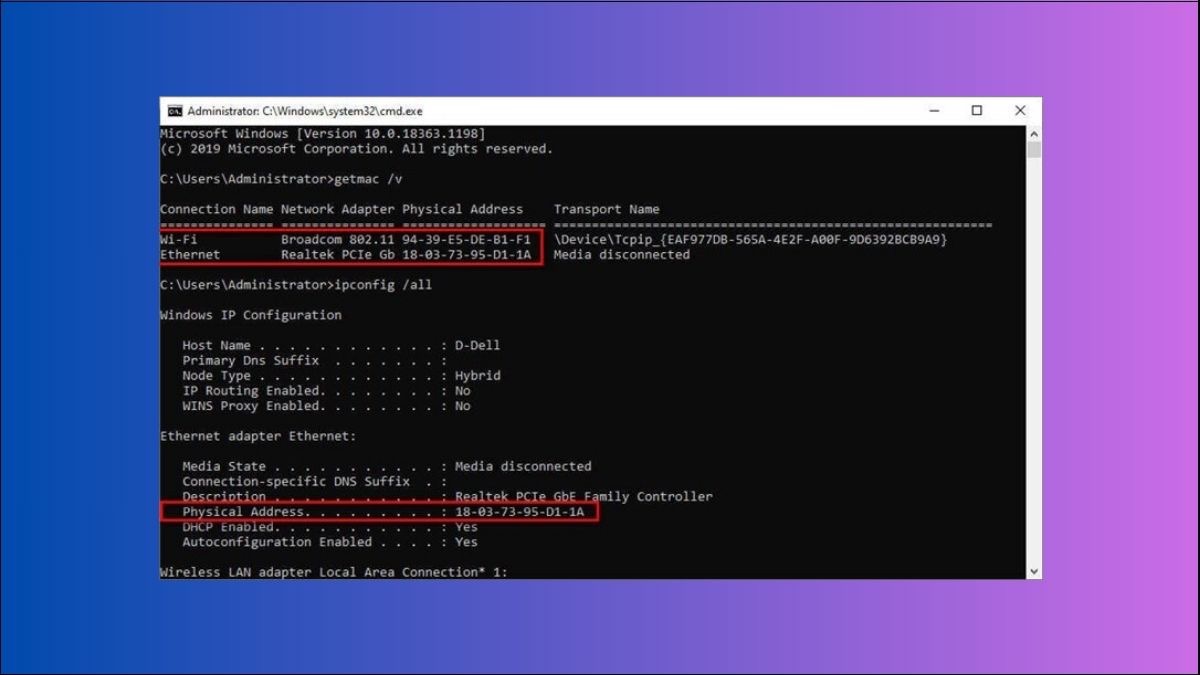
Trong cửa sổ Terminal, gõ lệnh ifconfig và nhấn Enter
3.2 Sử dụng System Preferences
Bước 1: Mở “System Preferences” (Nhấp vào biểu tượng Apple ở góc trái trên màn hình và chọn “System Preferences“).
Bước 2: Chọn “Network“.
Bước 3: Chọn kết nối mạng hiện tại (Ethernet hoặc Wifi) từ danh sách bên trái.
Bước 4: Nhấp vào nút “Advanced” ở góc dưới cùng của cửa sổ.
Bước 5: Chọn tab “TCP/IP“.
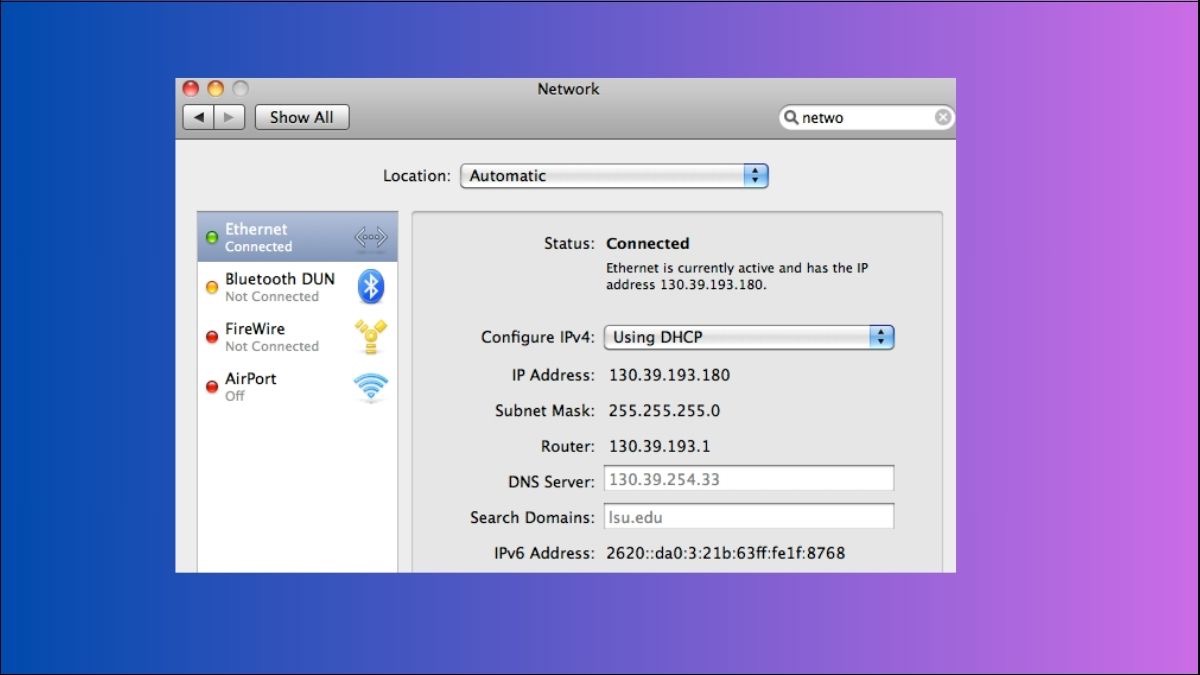
Địa chỉ IP của máy tính sẽ được hiển thị trong phần IP Address
4. Cách check IP laptop trên Linux
Sử dụng Terminal
Bước 1: Hãy nhấp đúp vào biểu tượng ứng dụng Terminal hoặc ấn tổ hợp phím Ctrl+Alt+T để mở cửa sổ Terminal.
Bước 2: Nhập lệnh curl ifconfig.me vào cửa sổ Terminal.
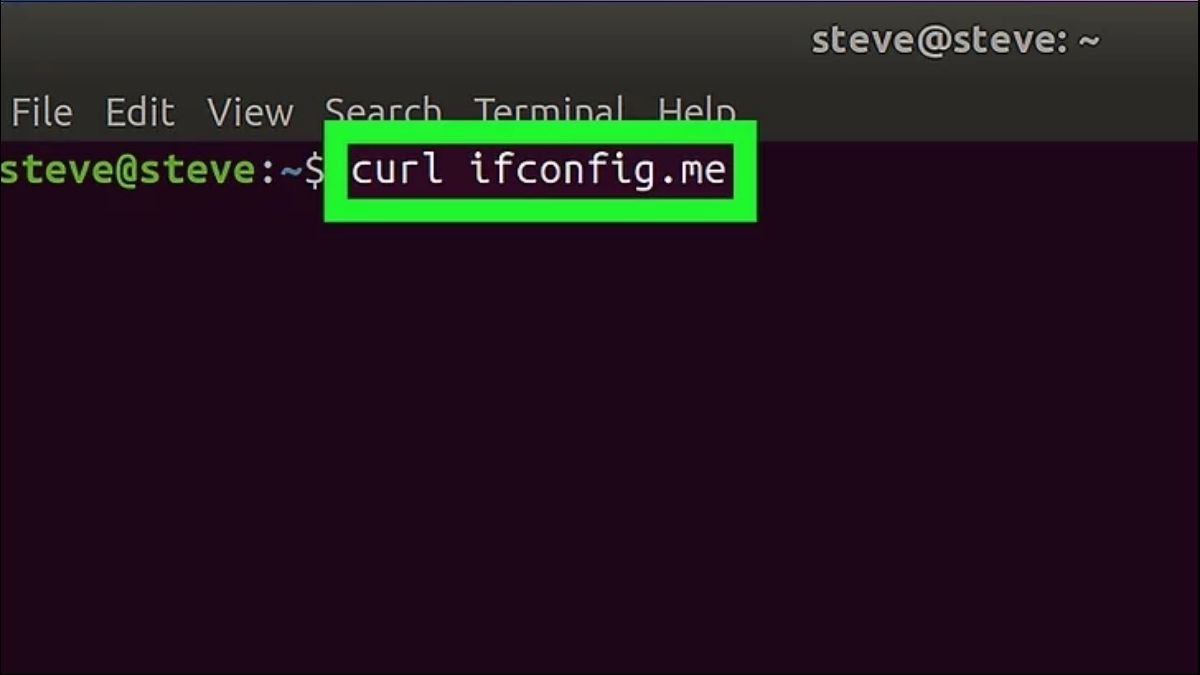
Nhập lệnh curl ifconfig.me vào cửa sổ Terminal
Bước 3: Địa chỉ IP hiển thị bên dưới lệnh đã nhập là địa chỉ IP công khai dành cho hệ thống mạng.
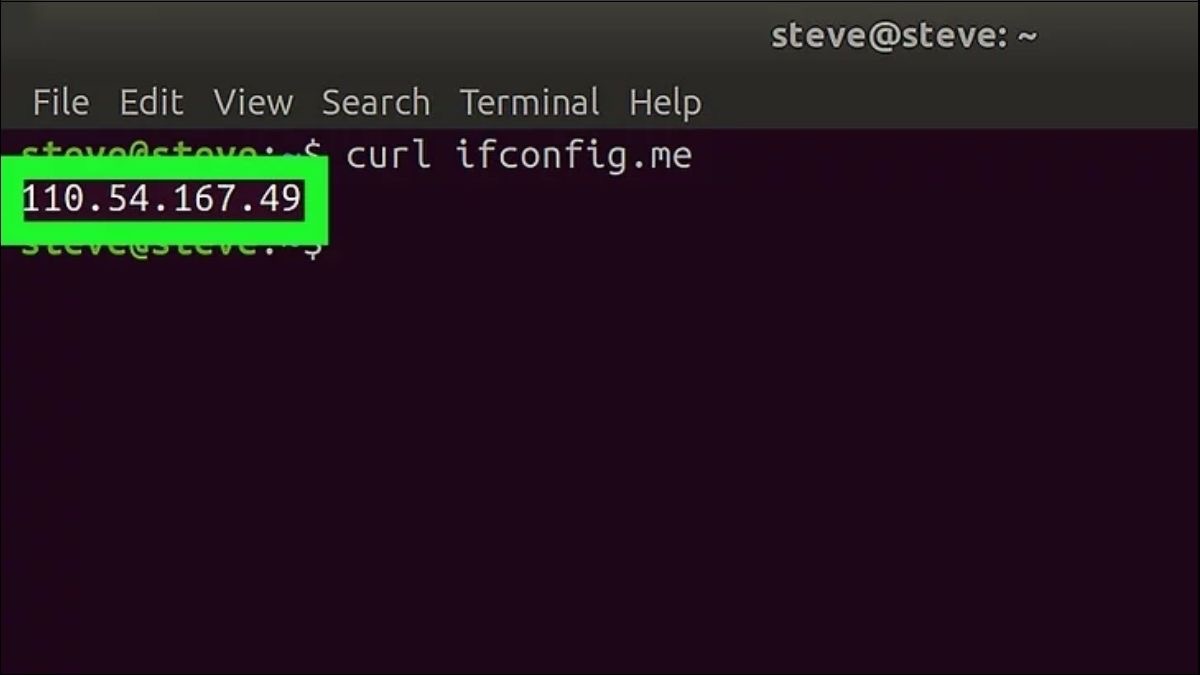
Địa chỉ IP hiển thị bên dưới lệnh đã nhập
5. Cách kiểm tra địa chỉ IP công cộng (Public IP)
5.1 Sử dụng website kiểm tra IP
Nhiều website cung cấp dịch vụ kiểm tra IP công cộng nhanh chóng và tiện lợi. Một số trang web phổ biến và đáng tin cậy bao gồm:
whatismyipaddress.com
whatismyip.com
myip.com
kiemtraip.vn
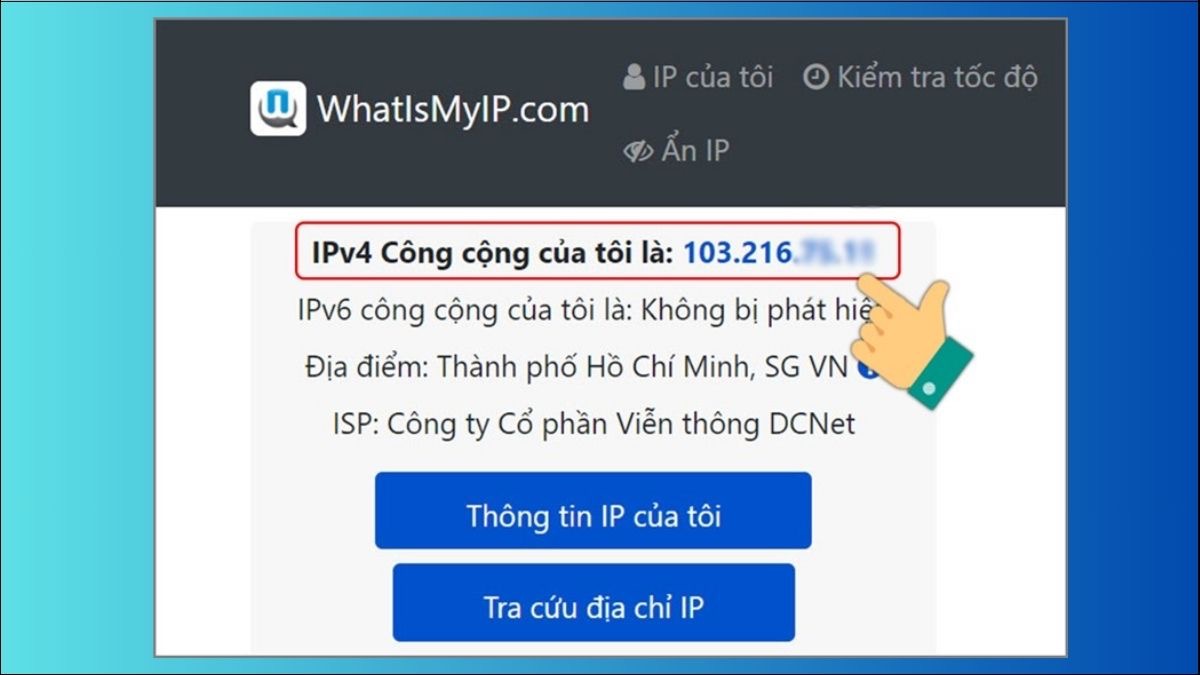
Website cung cấp dịch vụ kiểm tra IP công cộng nhanh chóng và tiện lợi
5.2 Kiểm tra trên Router
Router chính là cầu nối giữa mạng nội bộ và internet. Thông tin về địa chỉ IP công cộng thường được hiển thị trong giao diện quản trị của router. Để truy cập vào giao diện này, bạn cần thực hiện các bước sau:
Kết nối laptop với mạng wifi của router.
Mở trình duyệt web và nhập địa chỉ IP của router vào thanh địa chỉ. Thông thường, địa chỉ IP mặc định của router là 192.168.1.1 hoặc 192.168.0.1.
Đăng nhập vào giao diện quản trị bằng tên người dùng và mật khẩu. Thông tin đăng nhập mặc định thường được in trên nhãn dán ở mặt dưới của router.
Tìm kiếm thông tin về địa chỉ IP công cộng (WAN IP Address hoặc Public IP Address). Vị trí hiển thị thông tin này có thể khác nhau tùy thuộc vào từng loại router.
6. Các câu hỏi liên quan
6.1 Làm sao để đổi địa chỉ IP laptop?
Việc thay đổi địa chỉ IP trên laptop khá đơn giản. Đối với địa chỉ IP động (được cấp tự động bởi router), bạn có thể ngắt kết nối mạng và kết nối lại để nhận địa chỉ IP mới. Để thay đổi địa chỉ IP tĩnh, bạn cần cấu hình lại cài đặt mạng trên laptop. Nếu muốn thay đổi địa chỉ IP công cộng, bạn có thể sử dụng dịch vụ VPN (Virtual Private Network). VPN tạo ra một kết nối an toàn và ẩn địa chỉ IP thật của bạn.
6.2 Địa chỉ IP có thể bị lộ không? Làm thế nào để bảo vệ địa chỉ IP?
Địa chỉ IP có thể bị lộ khi bạn truy cập các website hoặc sử dụng các dịch vụ trực tuyến. Việc lộ địa chỉ IP tiềm ẩn một số rủi ro về bảo mật thông tin. Để bảo vệ địa chỉ IP, bạn có thể sử dụng VPN hoặc tường lửa. Tường lửa hoạt động như một hàng rào bảo vệ, kiểm soát luồng dữ liệu ra vào mạng của bạn, giúp ngăn chặn các truy cập trái phép.
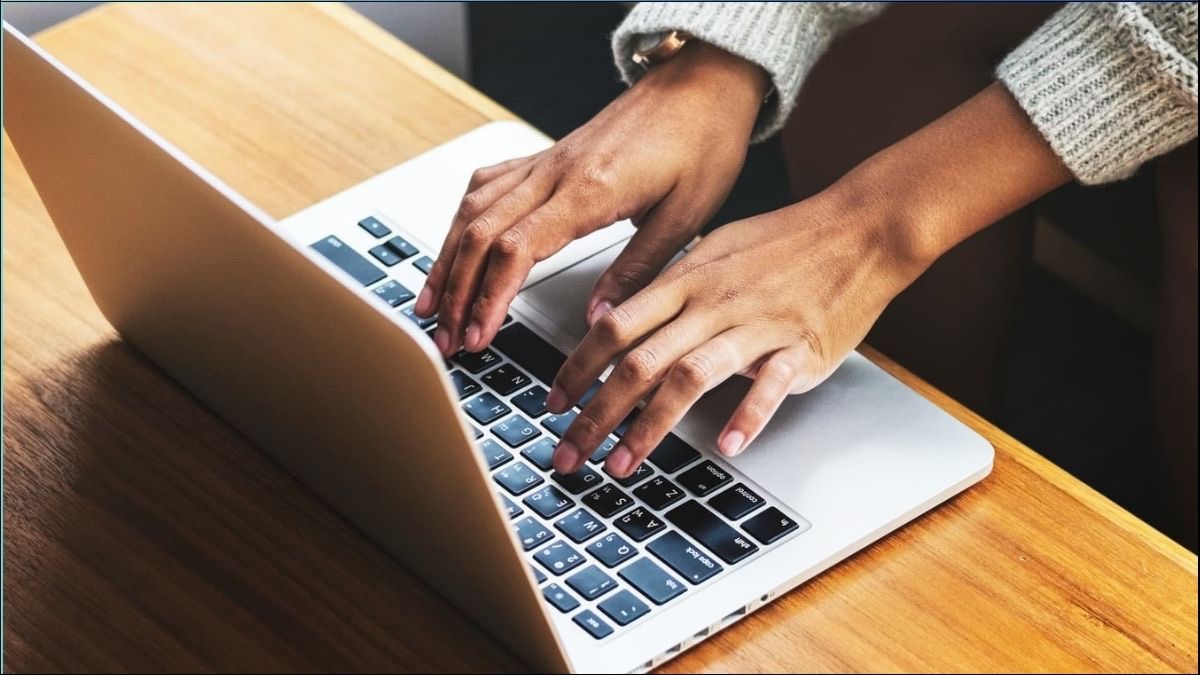
Việc lộ địa chỉ IP tiềm ẩn một số rủi ro về bảo mật thông tin
6.3 Tại sao tôi không thể truy cập internet dù đã biết địa chỉ IP?
Việc biết địa chỉ IP không đảm bảo bạn có thể truy cập internet. Một số nguyên nhân phổ biến gây ra tình trạng này bao gồm:
Lỗi DNS: DNS (Domain Name System) giúp chuyển đổi tên miền thành địa chỉ IP. Nếu DNS gặp sự cố, bạn sẽ không thể truy cập internet bằng tên miền.
Sự cố mạng: Sự cố từ phía nhà cung cấp dịch vụ internet hoặc router cũng có thể khiến bạn không thể kết nối internet.
Chặn tường lửa: Tường lửa có thể chặn kết nối internet của bạn nếu phát hiện hoạt động đáng ngờ.
Xem thêm:
Việc kiểm tra địa chỉ IP laptop là một kỹ năng thiết yếu cho người dùng hiện đại. Từ việc xử lý sự cố kết nối mạng đến việc cấu hình router hay bảo vệ thông tin cá nhân, việc nắm rõ địa chỉ IP của mình đều đóng vai trò quan trọng. Nếu bạn đang tìm kiếm các thiết bị công nghệ khác, đừng quên ghé thăm ThinkPro.vn để tham khảo các sản phẩm chất lượng và uy tín nhé!